Asus отключить uefi: Как отключить UEFI в BIOS: подробная инструкция
Содержание
Как отключить UEFI/Secure Boot (разблокировать BIOS) — ЭННЕРА
Очередная статья напоминалка, о том, как отключить UEFI в различных версиях BIOS.
Просто находим изображение со своим BIOS и смотрим как в нем отключается UEFI.
Secure Boot — это защитная функция, созданная в 2012 году корпорацией Майкрософт в результате чего не может быть доставлен в приоритете загрузки BIOS на CD / DVD диске, который означает, что вы не можете загрузить диск, и вы не можете поставить приоритет загрузки к USB, будь то флэш-накопитель USB или внешний жесткий внешний диск. Доступ Т.е. полностью закрыт, но вы можете отключить эту защиту, предусмотрен.
В зависимости от способа, чтобы отключить производителей могут отличаться от описанных здесь, но в целом, суть остается той же. Главное понять, что цель Secure Boot — официальные ключи, которые пользователь должен приобрести за счет собственных средств.
Вот 3 самых распространённых BIOS (и инструкция как отключить UEFI):
В старых версиях BIOS-а отключить Secure Boot было довольно легко:
В новых версиях BIOS-а, Secure Boot отключается на порядок сложнее. Просто находим Свое изображение (или изображениЯ) и смотрим на них как отключается этот самый Secure Boot.
Просто находим Свое изображение (или изображениЯ) и смотрим на них как отключается этот самый Secure Boot.
Выберите Security, далее в Secure Boot жмите Disabled
Выберите Boot, далее в Boot Mode жмите Legacy
2-ой вариант:
Выберите Security Boot Parameters
Для OS type выберите Windows 8 UEFI. (Даже если вы хотите установить другую ОС)
Далее в безопасном режиме загрузки выберите Custom.
Кликните на управление ключами
Клавишу по умолчанию Provisioning выберите Отключить.
Затем, щелкните по безопасной загрузке ключей, чтобы удалить все старые ключи
Затем вставьте загрузочный диск или флэш-накопитель
Сохранить настройки в BIOS (не забудьте установить приоритеты)
Третий вариант:
Выберите пункт Безопасность
Далее безопасную загрузку конфигурации
Появляется Красное окно, нажмите клавишу F10 (Ascept)
Затем начинайте снизу:
Быстрая загрузка, выберите отключить
Ключ Owership выберите пользовательский
Защищенная загрузка, выберите отключить
Существующая поддержка Выберите Enabled
после смотрите порядок загрузки (при необходимости отключать источники UEFI загрузки операционной системы нажатием F5) и сохранить настройки
Небольшое пояснение:
1) Удаление Windows 8 с жесткого диска не влияет на безопасной загрузки, т.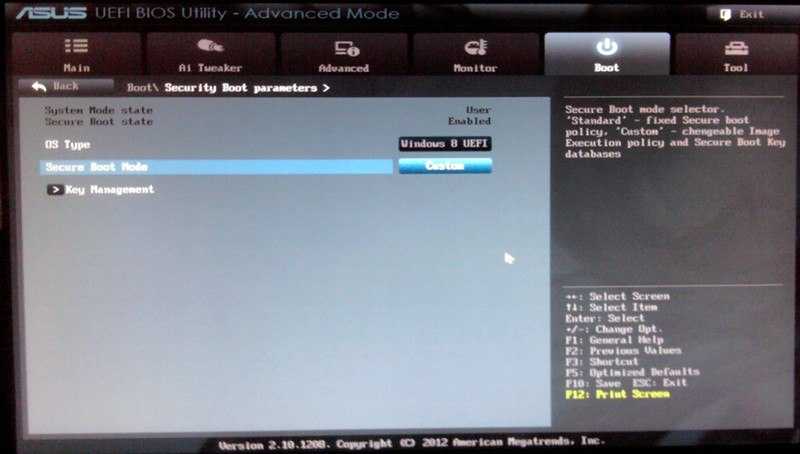 к эта функция встроена в BIOS, а также BIOS на материнской плате. Таким образом, даже если вы в командной строке команды через DiskPart, список дисков и ясно, удалите все разделы, то в конечном итоге при запуске только видите это сообщение здесь:
к эта функция встроена в BIOS, а также BIOS на материнской плате. Таким образом, даже если вы в командной строке команды через DiskPart, список дисков и ясно, удалите все разделы, то в конечном итоге при запуске только видите это сообщение здесь:
2) Убедитесь, что переключиться на ключевых клавиш управления обычаю, в противном случае результат увидите сообщение вроде (нажатие комбинации перечисленных 2948 + Enter вам не поможет в ответ на реакции не увидите):
P.S. Статья накидана при помощи стороннего ресурса с целью не забыть самому.
windows 10 — удалить загрузочную маркировку ASUS ROG UEFI с ноутбука
Меня попросили купить ноутбук с 17-дюймовым экраном для клиента, который владеет рестораном, поэтому я купил ASUS ROG G750JM. Это очень мощный ноутбук с хорошим
Однако, когда он загружается, во время загрузки Windows 10 отображается менее профессионально выглядящий экран «Republic of Gamers». на самом деле уничтожил раздел и перестроил его, используя стандартный установочный USB-накопитель Windows 10 Enterprise, но брендинг все еще на месте!0003
Где хранится это клеймо и как от него избавиться? Это связано с безопасным ключом загрузки или с чем-то еще, хранящимся в BIOS?
Редактировать: Спасибо всем, кто пытался помочь, это указало мне правильное направление.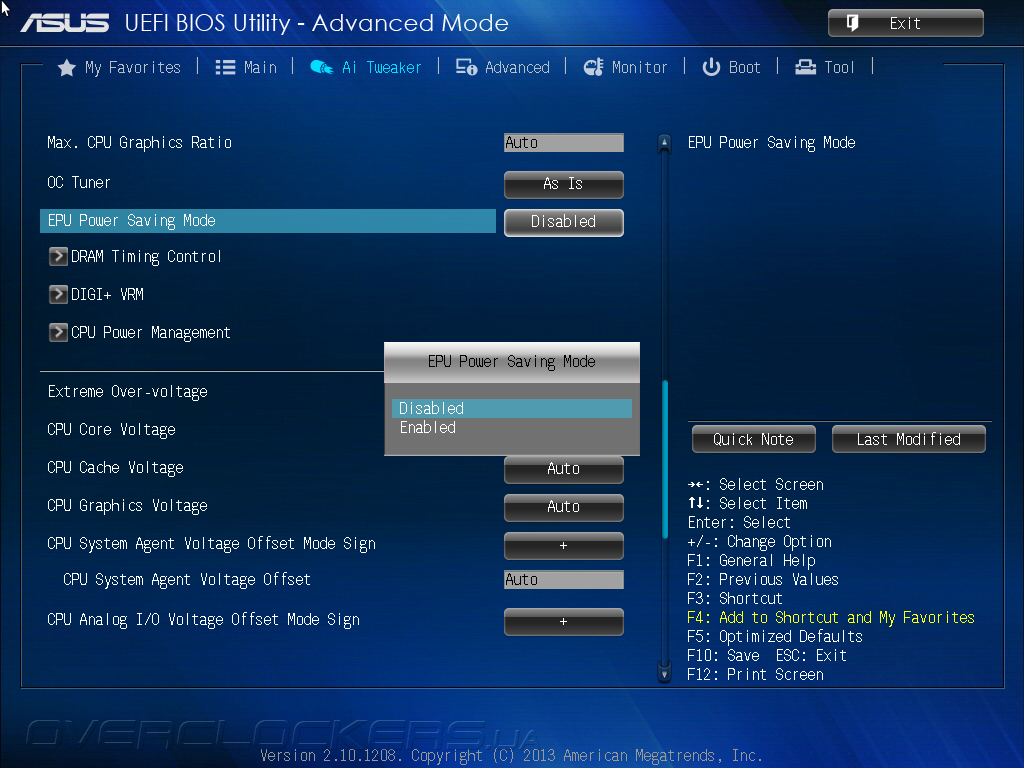
Чтобы отключить брендинг ROG на ASUS G750JM, необходимо отключить безопасную загрузку и включить CSM. Параметр быстрой загрузки не влияет на экран-заставку ROG, пока включена безопасная загрузка, но безопасная загрузка отключается после включения CSM (параметр полностью исчезает).
Я оставлю безопасную загрузку включенной, так как думаю, что защита от вредоносного ПО важнее, чем избавление от заставки — если у кого-то еще есть идеи, что делать (прошить новые ключи UEFI и т. д.) Пожалуйста, оставьте решение ниже.
- windows-10
- uefi
- загрузчик
- безопасная загрузка
3
Это называется «экран-заставка» и обычно хранится в настройках загрузки вашего BIOS. Это есть почти у каждой мобильной компании, но платы ROG — это верхняя часть линейки Asus, и они ориентированы на геймеров, которые используют компьютеры более полно, чем кто-либо другой.
Чтобы отключить его, зайдите в настройки BIOS (обычно Del или F2) и перейдите в меню загрузки.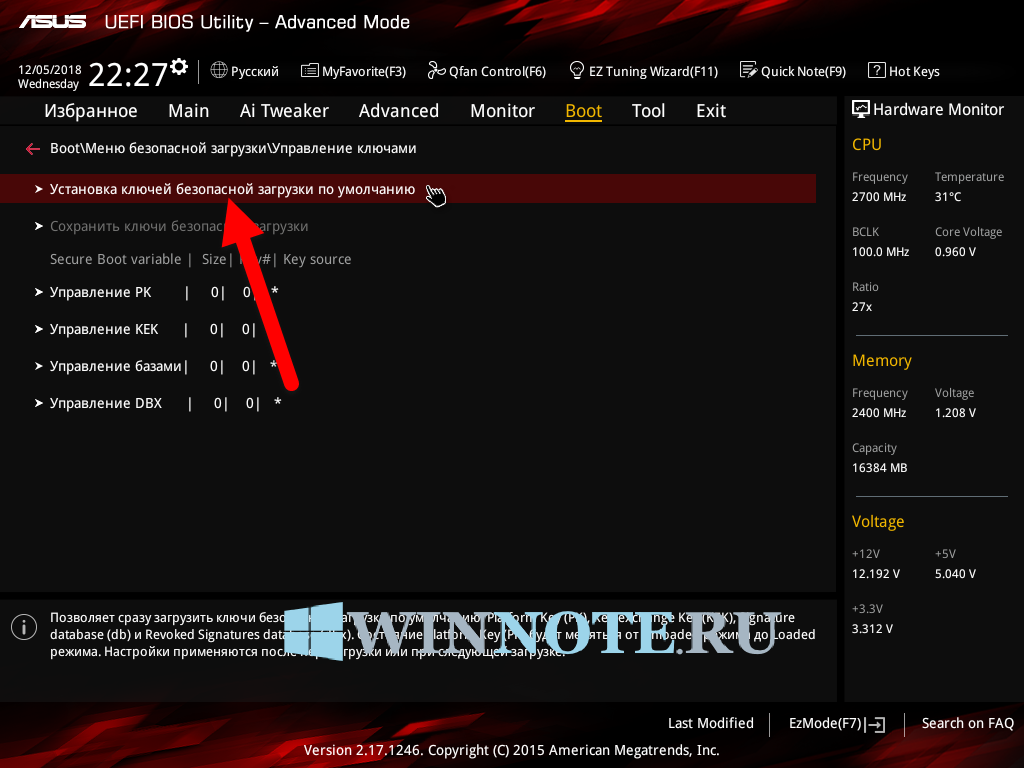 Вы должны увидеть опцию для отключения экрана-заставки и отображения сведений о POST. Включение «Быстрой загрузки» также имеет тенденцию скрывать заставку BIOS. ОБНОВЛЕНИЕ
Вы должны увидеть опцию для отключения экрана-заставки и отображения сведений о POST. Включение «Быстрой загрузки» также имеет тенденцию скрывать заставку BIOS. ОБНОВЛЕНИЕ
: Это специально для Asus. У Asus есть собственная утилита для ручного изменения заставки материнской платы на что угодно. Он называется MyLogo. Это бесплатная утилита на DVD материнской платы. У вас нет DVD? Загрузка диска для этой модели находится здесь, а то, что вам нужно, находится в разделе «Драйверы и инструменты».
Если загрузка не содержит утилиту, потому что это ноутбук, я уверен, что кто-нибудь из службы поддержки Asus может достать вам нужный файл. Я сильно сомневаюсь, что вы первый клиент ROG, который не хотел, чтобы серьезный клиент, который все еще думает, что видеоигры предназначены для детей, видел REPUBLIC OF GAMERS на экране загрузки.
5
Если на вашей материнской плате ASUS есть «Asus AI Suite 3», указанный в
[Драйвер и утилита] —> [ОС] —> [Утилиты]
раздел веб-сайта ASUS, вы можете использовать функцию EZ UPDATE, чтобы изменить загрузочный логотип.
Мне было непонятно, что сначала вам нужно выбрать файл обновления BIOS, а затем вы получите выбор «Мой логотип», который позволяет указать изображение вашего логотипа.
Зарегистрируйтесь или войдите в систему
Зарегистрируйтесь с помощью Google
Зарегистрироваться через Facebook
Зарегистрируйтесь, используя электронную почту и пароль
Опубликовать как гость
Электронная почта
Требуется, но не отображается
Опубликовать как гость
Электронная почта
Требуется, но не отображается
Нажимая «Опубликовать свой ответ», вы соглашаетесь с нашими условиями обслуживания, политикой конфиденциальности и политикой использования файлов cookie
.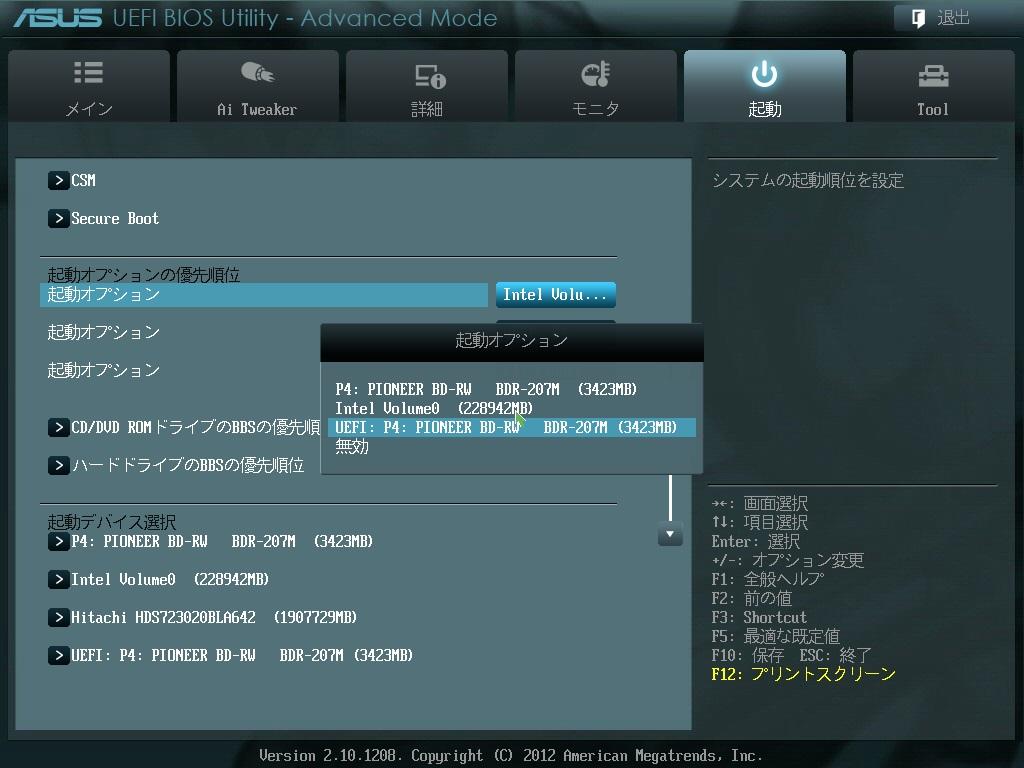
Путаница в настройках безопасной загрузки ASUS ROG · Garden in the Wonderland
3-минутное чтение
№
Всех с Рождеством!
Недавно я купил игровую материнскую плату ASUS ROG Strix X570-E. Чтобы защитить себя от зловредных атак, я хочу использовать безопасную загрузку, чтобы подписать свое ядро и защитить его от несанкционированных модификаций. Однако после импорта моих ключей безопасной загрузки в BIOS (PK, KEK, DB и DBX) мне не удалось найти возможность его включить.
В разделе Загрузка -> Безопасная загрузка написано следующее:
Состояние безопасной загрузки Пользователь Состояние ключа платформы (PK) Выгружено
Что случилось? Даже когда я успешно установил ключ PK, он все еще Unloaded, и ОС также сообщает, что безопасная загрузка отключена:
$ bootctl status systemd-boot не установлен в ESP.Система: Прошивка: UEFI 2.70 (American Megatrends 5.17) Безопасная загрузка: отключена Режим настройки: пользовательский Поддержка TPM2: да Загрузка в прошивку: поддерживается
Отказ от ответственности:
Я не эксперт по UEFI. Я не знаю, что говорит спецификация UEFI о безопасной загрузке, и не знаю, как она связана с Microsoft Windows.
Я предполагаю, что это указано в спецификации UEFI и не имеет ничего общего с Microsoft, за исключением того, что Microsoft требует, чтобы поставщики BIOS предварительно устанавливали свои ключи и разрешали пользователям отключать эту функцию.
Поправьте меня, если я ошибаюсь.
Окружающая среда:
Я использую BIOS 3604 x64.
Я ожидал найти переключатель типа Dell BIOS, который можно включить или отключить, но ничего подобного не нашел. Я просмотрел несколько веб-сайтов, но все они показывают одну и ту же почти бесполезную информацию. Никто явно не упоминает, где находится переключатель безопасной загрузки.
Никто явно не упоминает, где находится переключатель безопасной загрузки.
В руководстве по материнской плате также мало упоминается Secure Boot. Кроме того, безопасная загрузка обозначается как «безопасная загрузка Windows (R)», какой позор для спецификации UEFI и пользователей, не использующих Windows?
В любом случае, после нескольких попыток я заметил, что прямо над подменю «Управление ключами» есть выпадающее меню «Тип ОС». Он имеет два варианта, и текст справки выглядит следующим образом:
Режим Windows UEFI: выполнить проверку безопасной загрузки Microsoft. Выбирайте этот параметр только при загрузке в режиме Windows UEFI или других операционных системах, совместимых с безопасной загрузкой Майкрософт. Другая ОС: выберите этот параметр, чтобы получить оптимизированные функции при загрузке в режиме Windows, отличном от UEFI, и операционных системах, несовместимых с безопасной загрузкой Microsoft. * Безопасная загрузка Microsoft может правильно работать только в режиме Windows UEFI.
Сначала меня это не сильно беспокоило, потому что я не рассматриваю свою ОС (самоподписанный Linux EFISTUB) как Windows UEFI и не считаю ее операционной системой, совместимой с безопасной загрузкой Microsoft. Поэтому я всегда держу его как «Другая ОС».
Я также думал, что если я выберу «режим Windows UEFI», он загрузит ключи Microsoft, поэтому мои ключи будут перезаписаны.
Выяснилось, что я совершенно не прав, а можно сказать, что ASUS сделал это крайне запутанным.
Настоящее значение «режима Windows UEFI» — включить Secure Boot , а «Другая ОС» означает отключить Secure Boot , и они абсолютно не связаны с ключами . Вот почему многие статьи в Интернете просят вас перевести его в «режим Windows UEFI» и сбросить ключи в подменю «Управление ключами», чтобы использовать ключи Microsoft.
Вот как это бывает. После переключения типа ОС на «режим Microsoft UEFI» он начинает загружать мой самоподписанный двоичный файл Linux.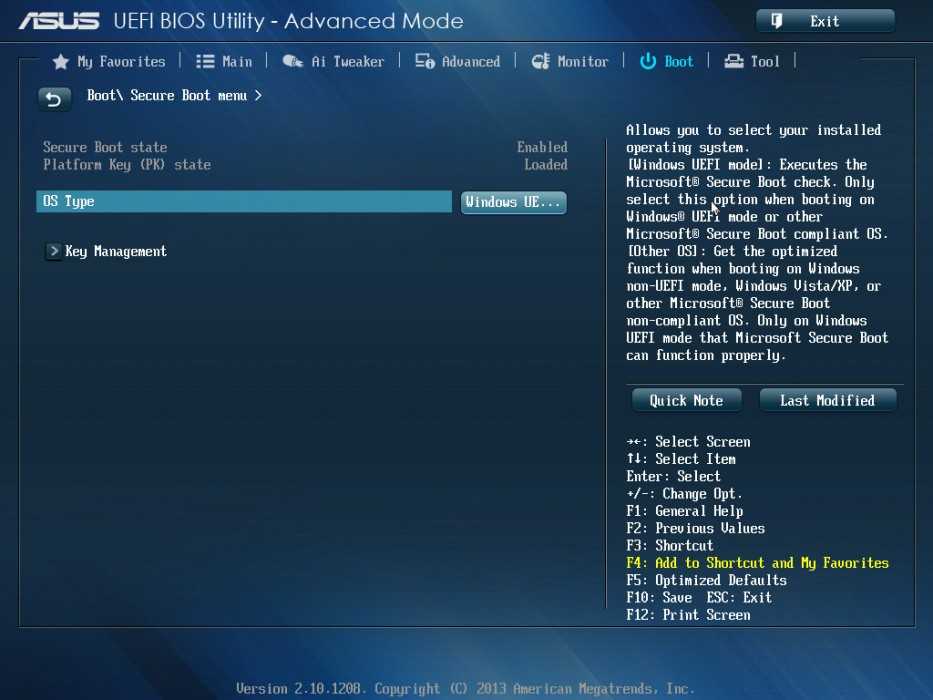

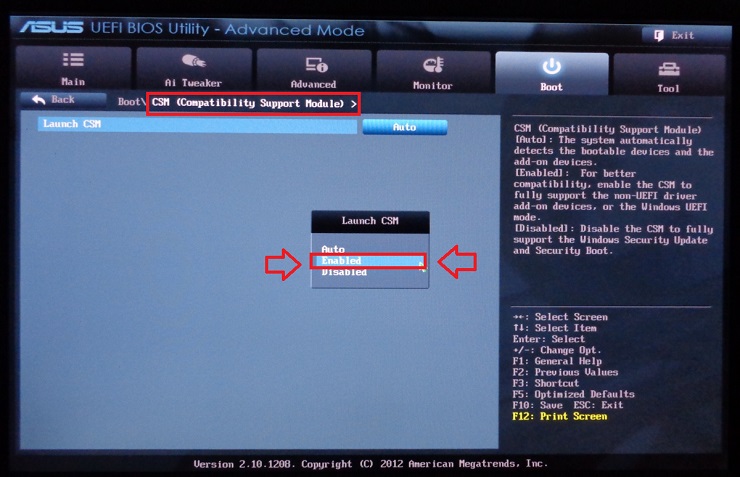 Система:
Прошивка: UEFI 2.70 (American Megatrends 5.17)
Безопасная загрузка: отключена
Режим настройки: пользовательский
Поддержка TPM2: да
Загрузка в прошивку: поддерживается
Система:
Прошивка: UEFI 2.70 (American Megatrends 5.17)
Безопасная загрузка: отключена
Режим настройки: пользовательский
Поддержка TPM2: да
Загрузка в прошивку: поддерживается

